Hogyan szereljünk egy lemezképet a számítógépen
Ma a legtöbb játék és szoftvert az interneten terjesztett, mint egy lemez kép fájl kiterjesztését ISO. Ez nagyon kényelmes, mert ahhoz, hogy játsszon néhány új termék, akkor nem kell futtatni a boltba, és sorban állni egy féltve őrzött doboz. De mi köze a letöltött image? Bár lehet írni a lemezre valamilyen programot rögzítésére, speciális szoftverrel, akkor lehet, hogy a Windows a számítógép azt gondolni, hogy hozná a közönséges járművekkel.

Egy korábbi cikkben írtunk arról az alkalmazásokat, hogy hozhat létre egy korong kép. Ma fogunk beszélni egy segédprogram, amely lehetővé teszi, hogy felmászik a virtuális meghajtót, ezzel nélkül optikai adathordozó. Tekintsük a legmegbízhatóbb és bizonyított csak a legjobb kéz lehetőségeket, hogyan kell felszerelni egy lemezképet a számítógépen futó Windows operációs rendszer.
A Windows beépített funkciók
Ha a szerencsés felhasználó a Windows 8, 8,1 vagy 10, akkor szinte nem kell gondolni a külső megoldások, mert működik rendszeres eszközökkel. Úgy történt, hogy abban az időben a fejlesztés a Windows 8 esett kivonása az optikai média és a növekvő számú hardvergyártóval kezdte megtagadni a telepítés lézer meghajtó. Nos, a fejlesztők a Microsoft az időben, hogy a trend, és bevezette a képes futtatni, és felmászik egy lemezképet ISO formátumban. Amennyiben úgy ítéli meg, hogy a túlnyomó többsége a fájlokat az interneten ebben a formában, akkor szinte soha nem kell semmilyen más programot. Mit kell tennie, hogy megnyitja az ISO fájlt a Windows Intézőben?

Nyomd meg a gombot „Extract”
Az egyetlen hátránya ennek a megoldásnak az a támogatás, csak egy ISO formátumban, így ha azt akarjuk, hogy felmászik a kép egy másik melléket, meg kell választani az alábbi termékek a felülvizsgálat.
Daemon Tools Lite
A vitathatatlan vezető szoftverfejlesztő virtuális lemezek. A főbb versenyelőny - a rendelkezésre álló egy ingyenes változata is, de bizonyos korlátozásokat, de amelyek esetében a szem is elég otthoni használatra, minimális fogyasztás számítógépes rendszer erőforrásait, valamint támogatja szinte az összes jelenleg létező formátumot. Ezen túlmenően, a menü interfész nagyon világos és barátságos, így még a tapasztalatlan felhasználók megértsék. Hogyan kell használni az eszközt?
- Menj a hivatalos fejlesztő weboldaláról, és töltse le a telepítő fájlt. Amikor telepíti, válasszon egy szabad licenc, amely számos hátránnyal rendelkeznek, például csak négy meghajtót lehet telepíteni, és elérhető lesz az összes lehetőséget. Ezen felül, akkor megtekintheti a különböző információk partner.
- A következő szakaszban, a program felajánlja, hogy átvizsgálja a számítógépet a mentett fájlok kiterjesztésű ISO. Befejezése után mindegyik jelenik meg a fő ablakban, és felmászik a virtuális meghajtót, akkor nem kell keresni, hogy az egész számítógépet. Minden lesz kéznél.
- Az általános lista kap érdekli a kép, kattintson jobb egérgombbal, és válassza a „Mount”, ami után azonnal megjelenik a Windows Intézőben, mint egy normális meghajtót. Az egyetlen különbség az, hogy ahelyett, optikai adathordozók fel fogják használni a virtuális. Továbbá, az összes aktív meghajtó jelenik meg az alsó sorban a főmenübe.
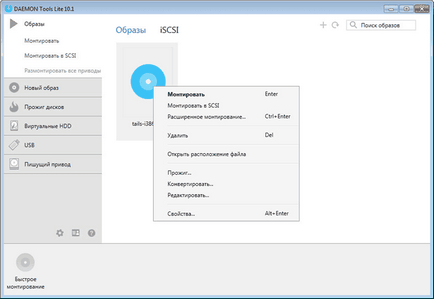
- A jövőben, akkor kattintson a „gyors szerelés” a bal alsó sarokban az ablak, amely megnyitja az ablakot a Explorer, ahol kiválaszthatja a kívánt képet.
- Ha le szeretné tiltani a virtuális média a menü ikonra kattintva az aktív hajtás a jobb gombbal, és válassza ki a „leválasztása”. Akkor is tiltsa le az összes a kis kerekek megnyomja a „leválasztása minden meghajtó.”
Egy nagyon erős program, amely lehetővé teszi, hogy működjön együtt a képfájlokat. A funkciók lehetővé teszik, hogy a terméket professzionális környezetben. Valóban, a funkció a program valóban óriási. Amellett, hogy létre képeket, akkor nyilván azokat, létrehozni menük a komplexitás, a képek szerkesztése nélkül is kicsomagolás őket, tömöríteni őket, hogy helyet takaríthat meg a merevlemezen, átalakítani a egyik formátumból a másikba, és így tovább. Szakértők azt javasolják, hogy ezt a programot, hogy hozzon létre egy bootolható USB meghajtót kell telepíteni a Windows operációs rendszer a számítógépen.
Ha megy vissza a fő témája az anyag, a legtöbb érdekes számunkra az a képesség, hogy felmászik a virtuális meghajtót. Sajnos, a program nem rendelkezik az ingyenes verzió, és a tárgyalás annyira korlátozott, hogy szinte lehetetlen használni. Szerencsére, a korlátozások nem a képesség, hogy fuss egy disk image, így ha csak a funkció már nem kell semmit, nyugodtan swing a próbaverzió. Hogyan szereljünk egy lemezkép sistemus segít?
- Telepítse a programot az első fut, válassza a „próbaidő” a szabad használatát, vagy a „Buy Now”, hogy vásároljunk.
- Egy új meghajtó, nyomja meg a Menu - Részletek ablakon keresztül felfedező, megtalálni az ISO fájlt, és erősítse meg a „Megnyitás”.
- A főmenüben kattintson az Eszközök - Szerelje egy virtuális meghajtót, vagy pedig nyomja meg az F6.
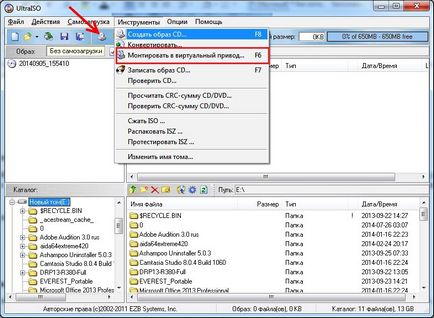
„Mount egy virtuális meghajtót”
- A kis ablak, kattintson a „Mount”, és várjon néhány másodpercet, majd a Windows Intézőben, ellenőrizze a tartalmát a virtuális lemezt.
- Ha azt szeretnénk, hogy tiltsa meg a Windows Intézőben a virtuális meghajtót, kattintson jobb egérgombbal, lapozzunk UltraISO menüben mutasson az egérrel, és válassza ki a „leválasztása”.
Alcohol 52%
- Indítsa el a programot, a fő ablakban kattintson a Fájl - Megnyitás és válassza ki a képet, hogy tárolja a merevlemezen.
- A fő ablakban kattintson jobb gombbal a fájlra, és válassza ki a „Mount készülékre.”
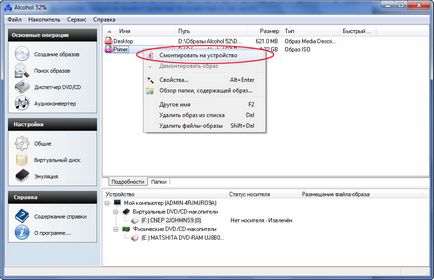
Kattintson a „Rögzítés a Device”
- Nyissa meg a Explorer virtuális meghajtót.
- A kikapcsoláshoz menjen a Utilities menüben kattintson a fájlra a jobb gombbal a ablakot, és válassza ki a „Kép eltávolítása”.
Ahelyett, hogy a következtetés, vagy milyen gyorsan kihasználni a virtuális lemez, és kapcsolja ki
Ezek a kapcsolattartó eljárások során a program elindítása emuláció. Ha nem erőlködés, használja ezt a módszert. Azonban mindent lehet jelentősen leegyszerűsödik. Néhány szoftver telepítésekor a rendszer automatikusan felveszi a fájlt egyesületek és akkor lehet megnyitni minden kép, mint egy normál fájl dupla kattintással az egérrel. Különösen ez a lehetőség Daemon Tools Lite. Ha más termékekkel, amikor megpróbálja elindítani egy lemez kép automatikusan futtatja a program főablakában, amelyben meg kell, és megteszi a megfelelő kezelés. A legszerencsésebb Windows felhasználói verzió óta 8 - nem kell telepíteni semmit, mert a nyílt ISO-fájl segítségével a szabványos Windows Intézőben. Ha igen, élvezze a meghajtót, azt szeretnénk, hogy kapcsolja ki, függetlenül attól, hogy a szoftver közvetlenül a Windows Intézőben kattintson jobb gombbal a virtuális meghajtót, és válassza ki a „Kiadás”.